spanタグの使い方 [HTMLリファレンス]
HTMLの<span>タグは、インライン要素としてテキストや他の要素をグループ化するために使用されます。
特に、CSSやJavaScriptで特定の部分にスタイルや機能を適用したい場合に便利です。
例えば、<span>タグを用いて特定のテキストに色を付けたり、フォントサイズを変更したりすることができます。
また、<span>タグは特定のIDやクラスを持たせることで、JavaScriptでの操作対象としても利用されます。
このように、<span>タグはHTML文書内での柔軟なスタイリングやスクリプトの適用に役立ちます。
spanタグとは
spanタグは、HTMLでインライン要素をグループ化するためのタグです。
特に、特定のテキスト部分にスタイルを適用したり、JavaScriptで操作したりする際に便利です。
spanタグ自体は何の意味も持たないため、スタイルやスクリプトを適用するためのフックとして使用されます。
例えば、文章の一部を強調したい場合や、特定の部分に異なるスタイルを適用したい場合に役立ちます。
spanタグは、他のインライン要素と同様に、ブロック要素の中でも使用可能です。
spanタグの基本的な使い方
テキストの一部を装飾する
spanタグは、テキストの一部を装飾する際に非常に便利です。
例えば、文章の中で特定の単語やフレーズを強調したい場合に使用します。
以下は、spanタグを使ってテキストの色を変更する例です。
<p>この文章の中で<span style="color: red;">重要な部分</span>を強調します。</p>この例では、spanタグを使用して「重要な部分」というテキストの色を赤に変更しています。
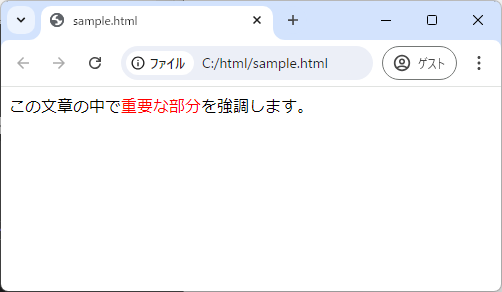
クラスやIDを使用したスタイリング
spanタグにクラスやIDを付与することで、CSSを用いてスタイルを適用することができます。
これにより、同じスタイルを複数のspanタグに適用したり、特定のspanタグにのみスタイルを適用したりすることが可能です。
<p>この文章の中で<span class="highlight">特定の部分</span>をスタイリングします。</p>.highlight {
background-color: yellow;
font-weight: bold;
}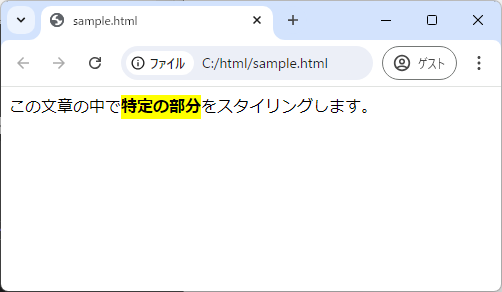
この例では、spanタグにhighlightというクラスを付与し、CSSで背景色を黄色に、文字を太字にしています。
JavaScriptとの連携
spanタグは、JavaScriptと連携して動的にコンテンツを変更する際にも使用されます。
例えば、ユーザーの操作に応じてテキストを変更することができます。
<p>クリックすると<span id="dynamicText">このテキスト</span>が変わります。</p>
<button onclick="changeText()">テキストを変更</button>
<script>
function changeText() {
document.getElementById("dynamicText").textContent = "新しいテキスト";
}
</script>この例では、ボタンをクリックすると、spanタグ内のテキストが「新しいテキスト」に変更されます。
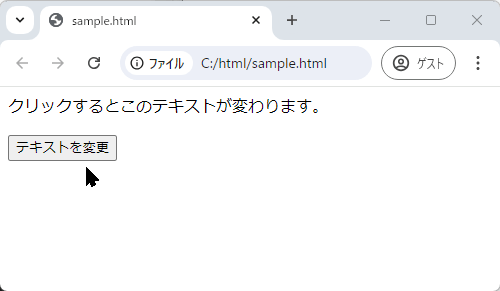
spanタグにidを付与することで、JavaScriptから特定の要素を簡単に操作できます。
spanタグのスタイリング
CSSを用いたスタイリングの基本
spanタグは、CSSを用いてさまざまなスタイルを適用することができます。
基本的なスタイリングとして、spanタグにクラスやIDを付与し、CSSでスタイルを定義します。
以下は、spanタグにクラスを付与してスタイルを適用する例です。
<p>この文章の中で<span class="styledText">スタイルを適用した部分</span>があります。</p>.styledText {
color: blue;
font-size: 16px;
text-decoration: underline;
}この例では、spanタグにstyledTextというクラスを付与し、CSSで文字色を青、フォントサイズを16px、下線を引くスタイルを適用しています。
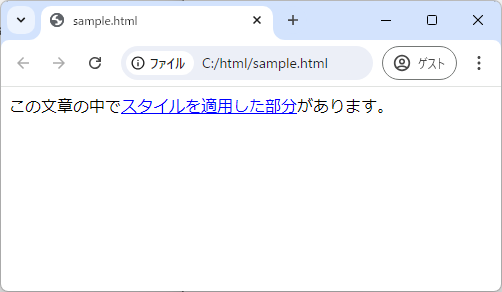
カラーやフォントの変更
spanタグを使用して、特定のテキスト部分のカラーやフォントを変更することができます。
以下は、spanタグを用いてテキストの色とフォントを変更する例です。
<p>この文章の中で<span class="customFont">フォントと色を変更した部分</span>があります。</p>.customFont {
color: green;
font-family: 'Arial', sans-serif;
font-weight: bold;
}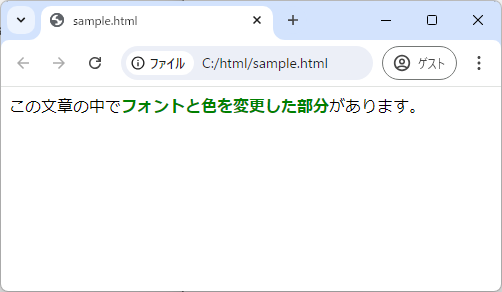
この例では、spanタグにcustomFontというクラスを付与し、CSSで文字色を緑、フォントをArial、太字にしています。
レスポンシブデザインでの使用
spanタグは、レスポンシブデザインにおいても活用できます。
メディアクエリを使用して、画面サイズに応じてスタイルを変更することが可能です。
以下は、画面幅に応じてspanタグのスタイルを変更する例です。
<p>この文章の中で<span class="responsiveText">レスポンシブな部分</span>があります。</p>.responsiveText {
font-size: 14px;
}
@media (min-width: 768px) {
.responsiveText {
font-size: 18px;
}
}この例では、spanタグにresponsiveTextというクラスを付与し、画面幅が768px以上の場合にフォントサイズを18pxに変更しています。
これにより、デバイスの画面サイズに応じて適切なスタイルを適用できます。
spanタグの応用例
ツールチップの実装
spanタグを使用して、ツールチップを実装することができます。
ツールチップは、ユーザーが要素にマウスをホバーしたときに追加情報を表示するための便利な方法です。
以下は、CSSを用いてツールチップを実装する例です。
<p>この文章の中で<span class="tooltip">ツールチップ<span class="tooltiptext">追加情報がここに表示されます</span></span>を実装します。</p>.tooltip {
position: relative;
display: inline-block;
cursor: pointer;
}
.tooltiptext {
visibility: hidden;
width: 120px;
background-color: black;
color: #fff;
text-align: center;
border-radius: 5px;
padding: 5px;
position: absolute;
z-index: 1;
bottom: 100%;
left: 50%;
margin-left: -60px;
opacity: 0;
transition: opacity 0.3s;
}
.tooltip:hover .tooltiptext {
visibility: visible;
opacity: 1;
}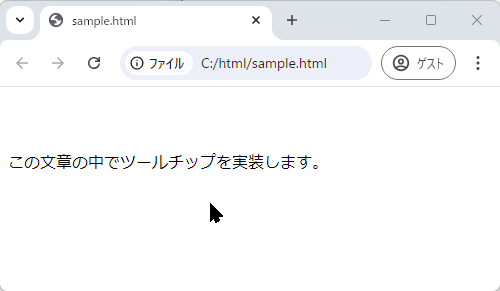
この例では、spanタグを用いてツールチップを作成し、ホバー時に追加情報を表示しています。
インラインアイコンの追加
spanタグは、インラインアイコンをテキストと一緒に表示する際にも使用されます。
アイコンフォントやSVGを用いて、テキストの一部としてアイコンを追加することができます。
<p>この文章の中で<span class="icon">★</span>アイコンを追加します。</p>.icon {
color: gold;
font-size: 20px;
vertical-align: middle;
}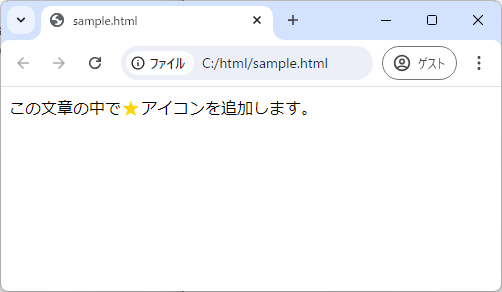
この例では、spanタグを用いて星のアイコンをテキストに追加し、CSSでスタイルを適用しています。
動的なテキスト変更
spanタグは、JavaScriptを用いて動的にテキストを変更する際にも役立ちます。
ユーザーの操作に応じて、テキストをリアルタイムで更新することが可能です。
<p>クリックすると<span id="dynamicText">このテキスト</span>が変わります。</p>
<button onclick="updateText()">テキストを変更</button>
<script>
function updateText() {
document.getElementById("dynamicText").textContent = "新しいテキスト";
}
</script>この例では、ボタンをクリックすると、spanタグ内のテキストが「新しいテキスト」に変更されます。
spanタグにidを付与することで、JavaScriptから特定の要素を簡単に操作できます。
spanタグを使う際の注意点
過剰な使用を避ける
spanタグは非常に便利ですが、過剰に使用するとHTMLの可読性が低下し、メンテナンスが難しくなる可能性があります。
spanタグは意味を持たないため、必要以上に使用するとコードが複雑になり、他の開発者が理解しにくくなります。
スタイルやスクリプトを適用する必要がない場合は、spanタグを使用しないように心がけましょう。
アクセシビリティへの配慮
spanタグは意味を持たないため、スクリーンリーダーなどの支援技術に対して特別な情報を提供しません。
アクセシビリティを考慮する場合、spanタグを使用する際には、aria-labelやaria-labelledby属性を追加して、視覚的な情報を補完することが重要です。
これにより、視覚障害のあるユーザーにも情報が伝わりやすくなります。
SEOへの影響
spanタグ自体はSEOに直接的な影響を与えませんが、過剰に使用するとHTMLの構造が複雑になり、検索エンジンがページの内容を正しく理解しにくくなる可能性があります。
特に、重要なキーワードやコンテンツをspanタグで囲むだけでは、SEO効果は期待できません。
SEOを意識する場合は、h1やstrongなどの意味を持つタグを適切に使用し、spanタグは必要な場合にのみ使用するようにしましょう。
まとめ
この記事では、spanタグの基本的な使い方から応用例、注意点までを詳しく解説しました。
spanタグは、特定のテキスト部分にスタイルを適用したり、JavaScriptで操作したりする際に非常に便利なタグです。
これを機に、spanタグを効果的に活用し、より洗練されたWebページを作成してみてください。

![wbrタグの使い方 [HTMLリファレンス]](https://af-e.net/wp-content/uploads/2024/08/thumbnail-11187.png)
![varタグの使い方 [HTMLリファレンス]](https://af-e.net/wp-content/uploads/2024/08/thumbnail-11186.png)
![uタグの使い方 [HTMLリファレンス]](https://af-e.net/wp-content/uploads/2024/08/thumbnail-11185.png)
![timeタグの使い方 [HTMLリファレンス]](https://af-e.net/wp-content/uploads/2024/08/thumbnail-11184.png)
![supタグの使い方 [HTMLリファレンス]](https://af-e.net/wp-content/uploads/2024/08/thumbnail-11183.png)
![subタグの使い方 [HTMLリファレンス]](https://af-e.net/wp-content/uploads/2024/08/thumbnail-11182.png)
![strongタグの使い方 [HTMLリファレンス]](https://af-e.net/wp-content/uploads/2024/08/thumbnail-11181.png)
![smallタグの使い方 [HTMLリファレンス]](https://af-e.net/wp-content/uploads/2024/08/thumbnail-11179.png)
![sampタグの使い方 [HTMLリファレンス]](https://af-e.net/wp-content/uploads/2024/08/thumbnail-11080.png)
![sタグの使い方 [HTMLリファレンス]](https://af-e.net/wp-content/uploads/2024/08/thumbnail-11079.png)
![rubyタグの使い方 [HTMLリファレンス]](https://af-e.net/wp-content/uploads/2024/08/thumbnail-11078.png)
![rtタグの使い方 [HTMLリファレンス]](https://af-e.net/wp-content/uploads/2024/08/thumbnail-11077.png)